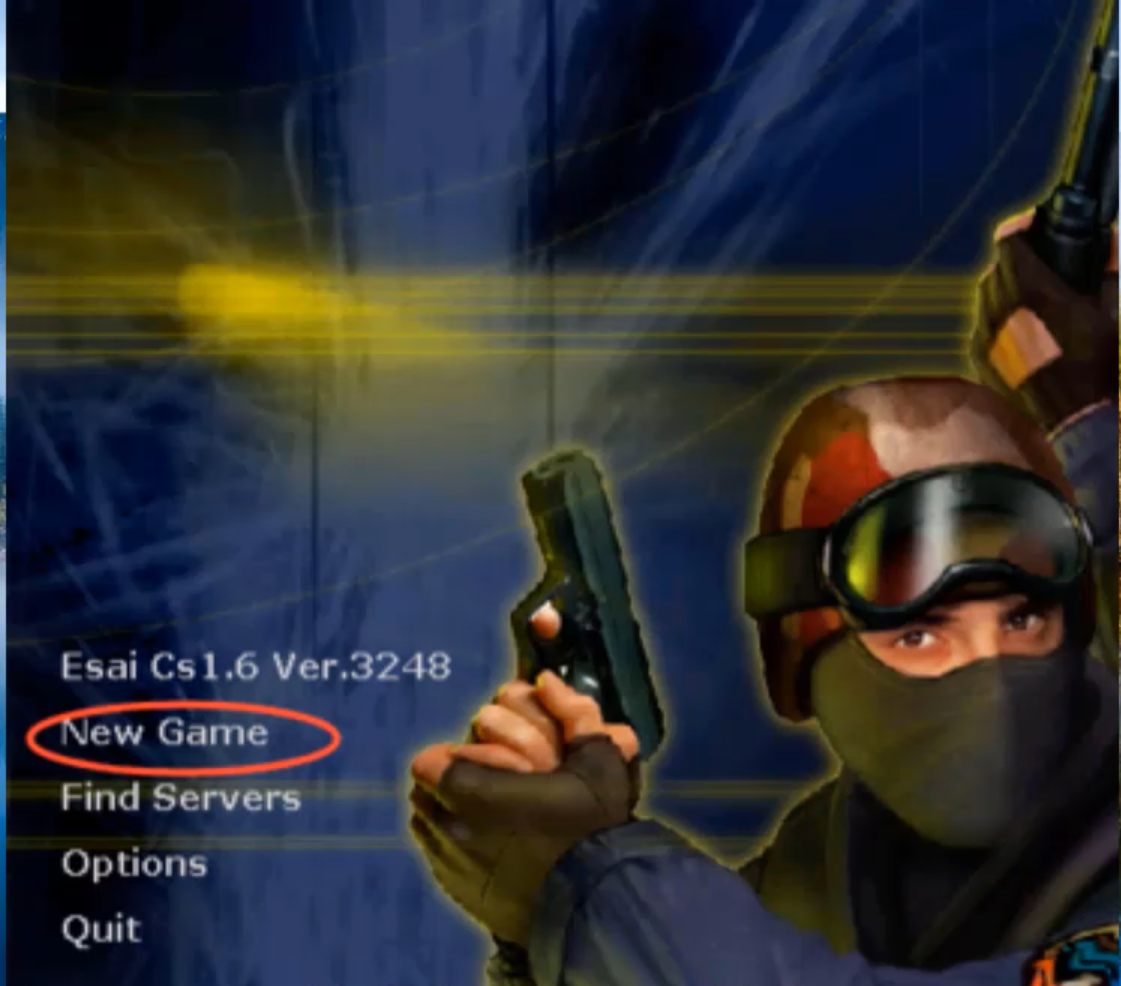
现在很多人喜欢玩游戏cs,连大人们无聊时都会玩几把游戏,解解闷。但有时候一些新游手并不知道cs如何加电脑人,接下来小编就与大家分享cs怎么加电脑人的方法。
cs怎么加电脑人
方法一:1.首先打开游戏,进入游戏主页面点击"New Game",选择地图map。
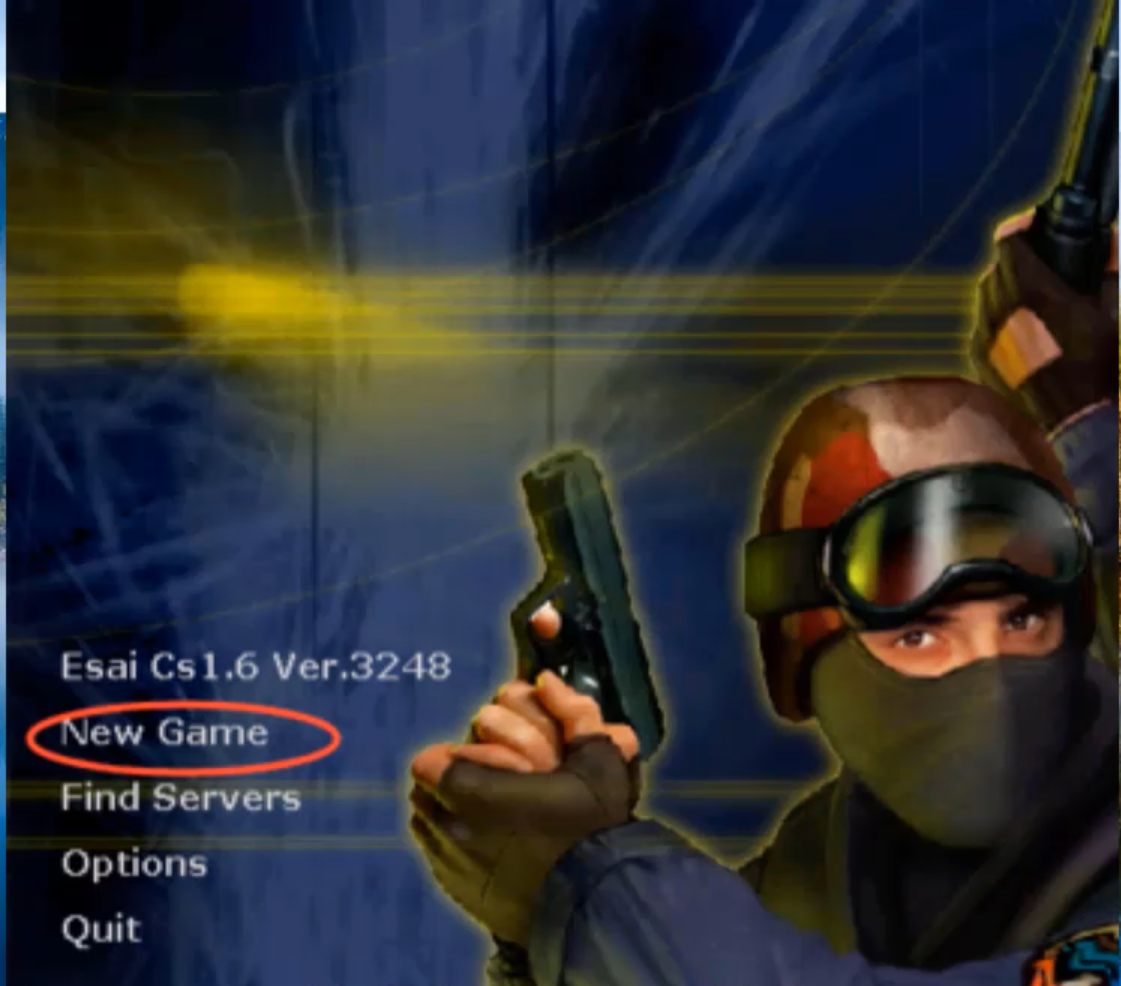
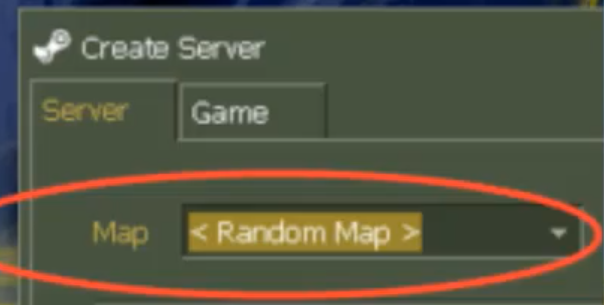
2.之后按住键盘中的H,点击“BTOS”再选择“ADD BOTS”即可。
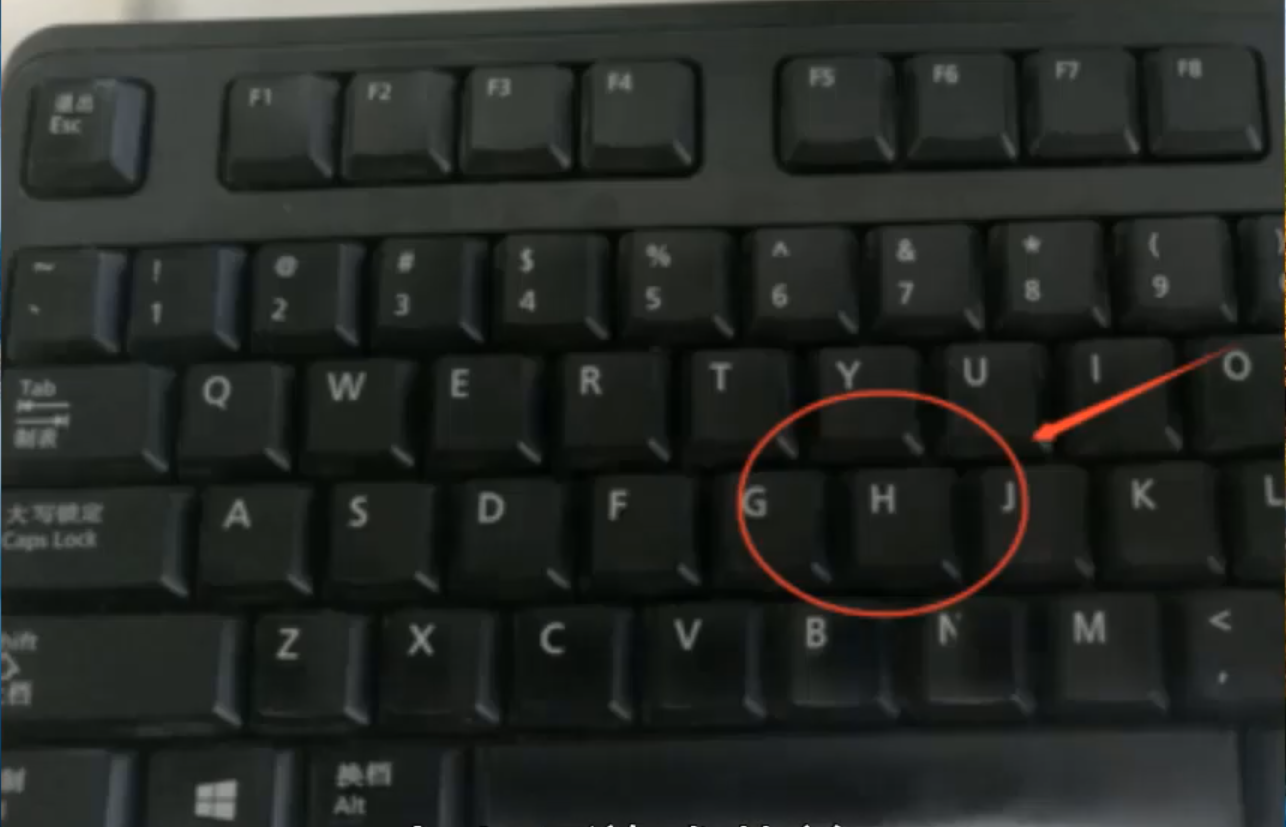
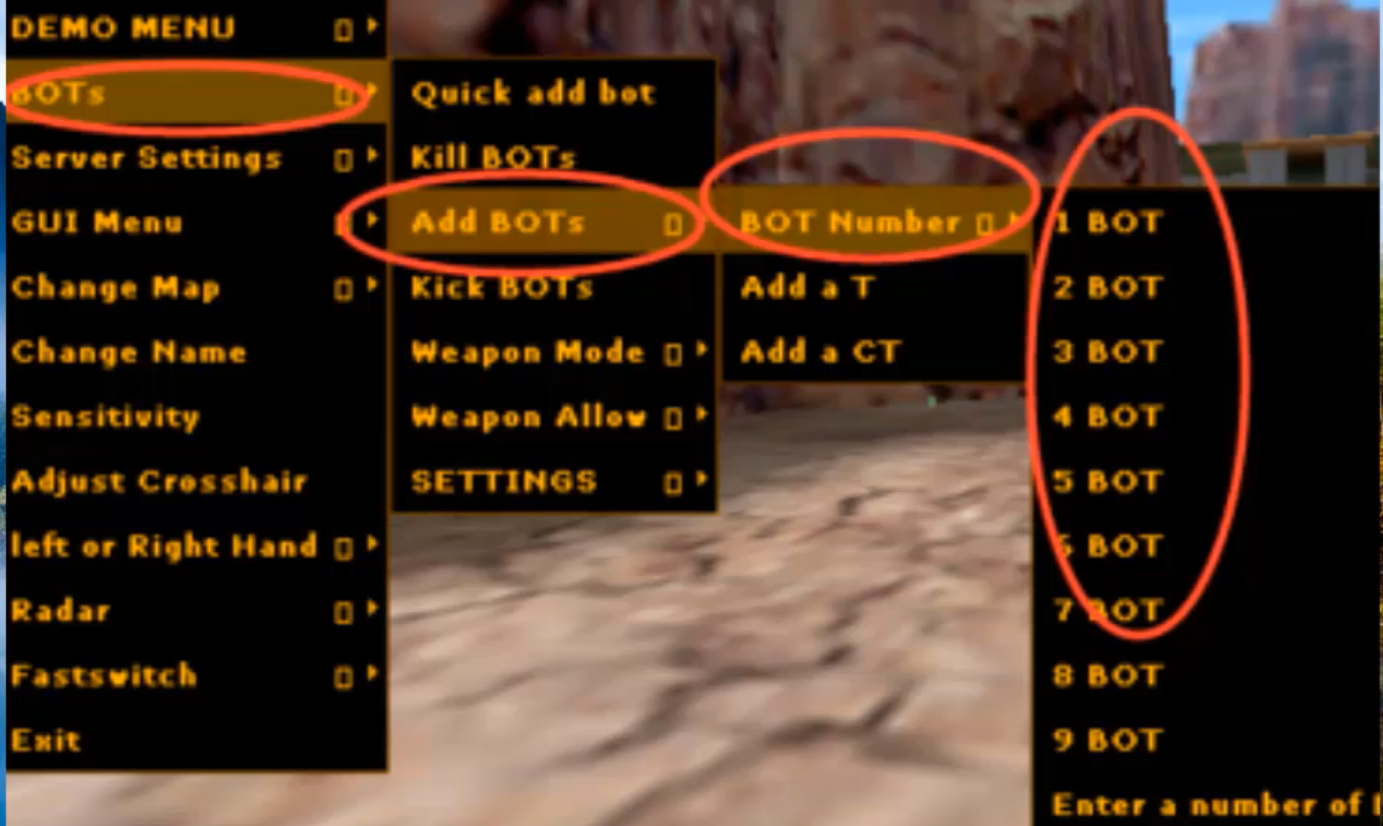
3.我们可选择机器人数量,删除等。
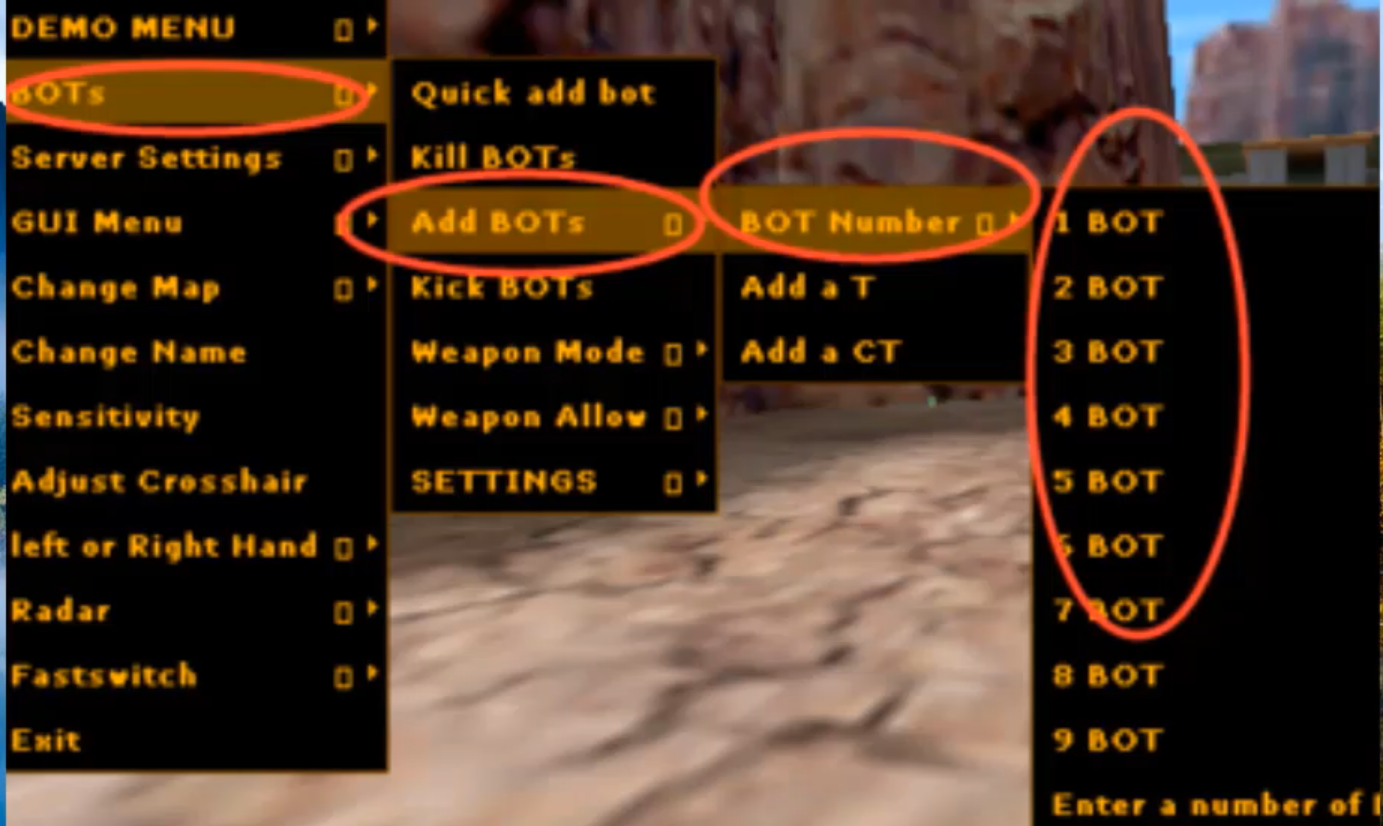
方法二:1.打开进入游戏,输入“~”。

2.输入bot_add_ct,添加警方人员输入bot_add_t,生成恐怖分子,点击左下角“submit"输入提交即可。
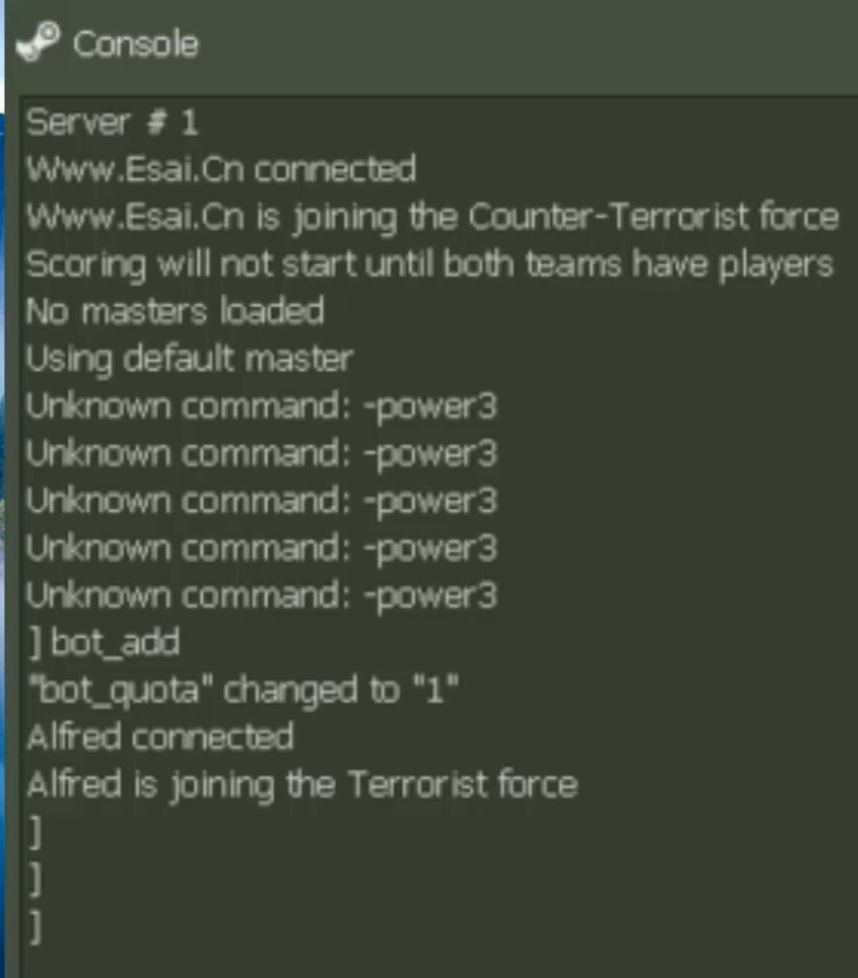
3.其次可根据自己的需求添加角色,点击返回即可。
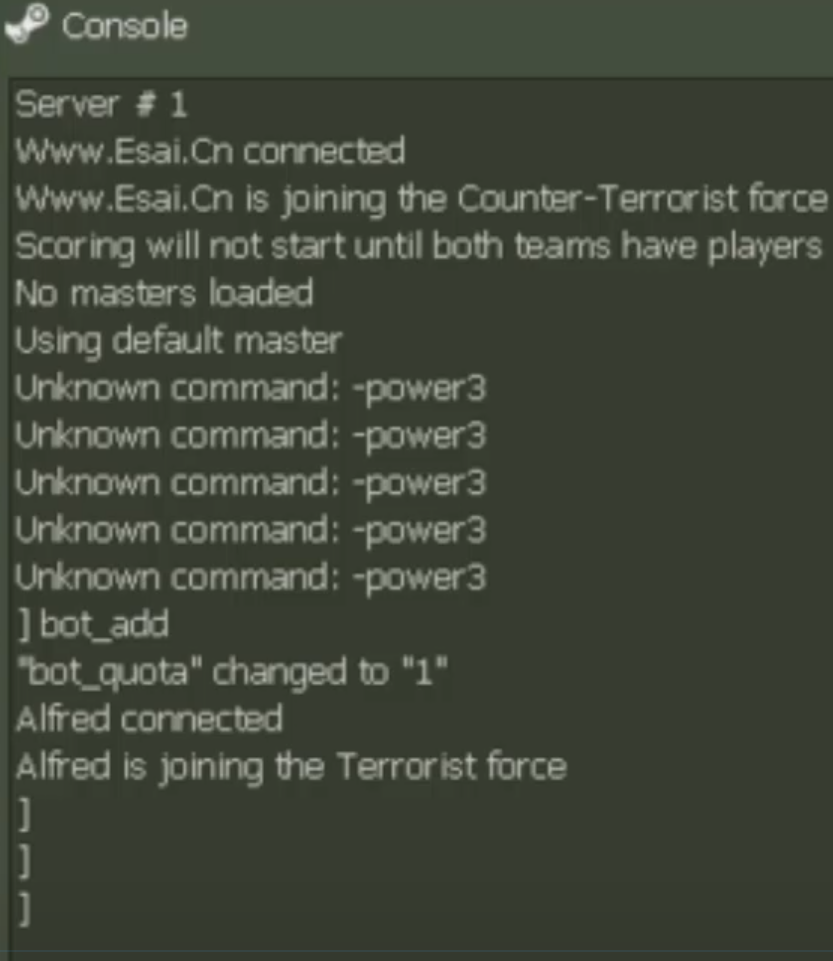
4.最后再按键盘中的”Tab“键,我们可以看到自己添加的角色及数量。
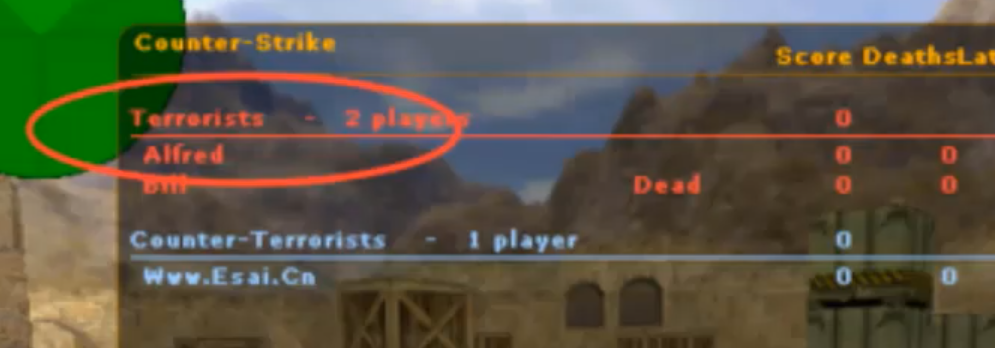
以上是cs怎么加电脑人的图文解说,供大家参考。






 粤公网安备 44130202001059号
粤公网安备 44130202001059号